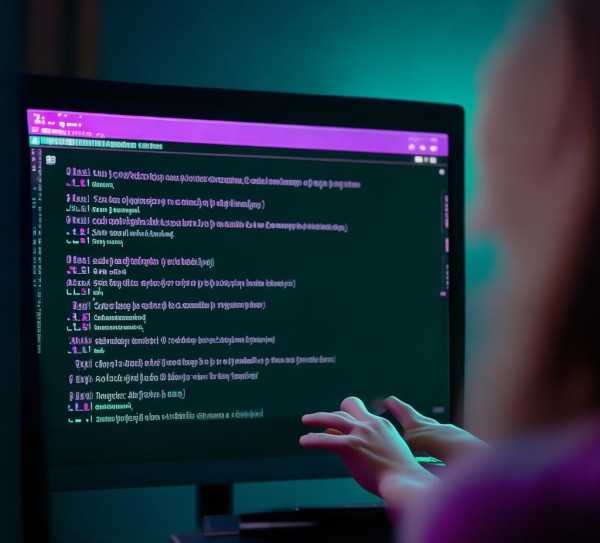Linux环境下FTP命令行文件上传操作指南
随着互联网的广泛普及,FTP(文件传输协议)凭借其简便、高效的特性,在众多领域得到了广泛应用,Linux系统以其卓越的功能和稳定性,成为了众多企业和个人用户的首选操作系统,本文将详细介绍在Linux系统下如何使用FTP命令行上传文件,帮助您轻松实现文件的传输。
准备工作
在进行FTP命令行上传文件之前,以下准备工作是必不可少的:
- 确认您的Linux系统已安装FTP服务,如vsftpd、proftpd等。
- 在FTP服务器上创建一个专门用于上传文件的目录,并设置相应的权限。
- 获取FTP服务的IP地址、用户名和密码。
使用FTP命令行上传文件
在Linux系统下,您可以通过以下几种方法使用FTP命令行上传文件:
使用lftp命令行工具
- 打开终端。
- 输入以下命令连接到FTP服务:
lftp ftp://username:password@ipaddress
username、password和ipaddress分别代表您的FTP用户名、密码和IP地址。 - 在lftp提示符下,切换到要上传文件的目录:
cd /path/to/remote/directory
/path/to/remote/directory代表您在FTP上创建的用于上传文件的目录。 - 输入以下命令上传本地文件到FTP:
put /path/to/local/file
/path/to/local/file代表您要上传的本地文件路径。 - 上传完成后,输入以下命令退出lftp:
exit
使用ftp命令行工具
- 打开终端。
- 输入以下命令连接到FTP服务:
ftp ipaddress
ipaddress代表您的FTP IP地址。 - 在ftp提示符下,登录FTP服务:
user username password
username和password分别代表您的FTP用户名和密码。 - 切换到要上传文件的目录:
cd /path/to/remote/directory
/path/to/remote/directory代表您在FTP上创建的用于上传文件的目录。 - 上传本地文件到FTP:
put /path/to/local/file
/path/to/local/file代表您要上传的本地文件路径。 - 上传完成后,输入以下命令退出ftp:
bye
使用curl命令行工具
- 打开终端。
- 输入以下命令上传本地文件到FTP:
curl -u username:password -T /path/to/local/file ftp://ipaddress/path/to/remote/directory
username、password、ipaddress和/path/to/local/file分别代表您的FTP用户名、密码、IP地址和要上传的本地文件路径。
注意事项
- 在使用FTP命令行上传文件时,请确保您的FTP服务已开启并允许上传。
- 在设置FTP权限时,请合理分配权限,避免安全隐患。
- 在上传文件过程中,如遇到连接中断或上传失败,请检查FTP状态及文件路径是否正确。
- 为了提高上传效率,您可以将多个文件打包成一个压缩包(如tar.gz),一次性上传。
通过以上方法,您可以在Linux系统下使用FTP命令行上传文件,希望本文对您有所帮助!